恶搞必备 炫酷Win8十大令人抓狂恶作剧(2)
恶作剧5:快速关闭Windows 8电脑
如何关闭Windows 8系统一直是困扰很多用户的问题,相比于之前的系统,Windows 8最大的改变就是没有了经典的开始菜单。如果想正确关闭电脑,我们必须按以下步骤:鼠标停在屏幕的四个角——然后单击设置——去电源——选择你的选择(重新启动或关机),这真的很麻烦。
这里这个恶搞就是让你同事的电脑快速关机,虽然是恶搞,但也算是个小技巧了,大家可以尝试下。
1.首先我们需要点击右键创建个快捷方式,在弹出的窗口输入代码:shutdown.exe –s –t 00
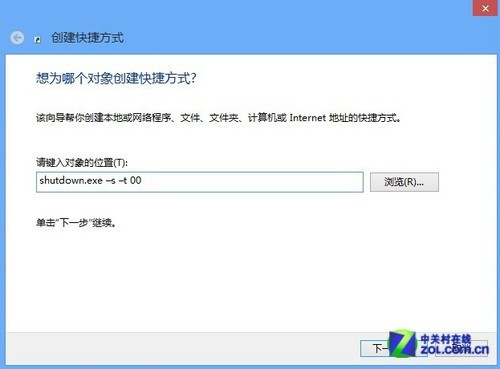
输入代码
2.为了让我们恶搞如愿以偿,我们需要对快捷方式进行命名,名字取得越容易上当越好。
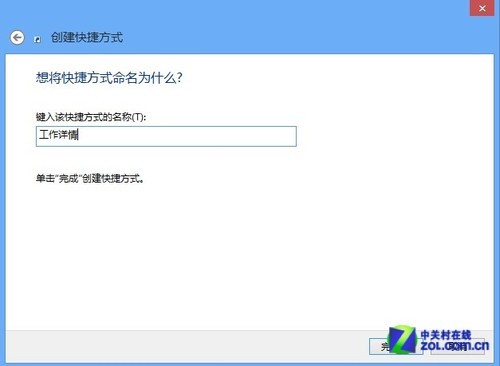
命名快捷方式
3.创建好快捷方式后,会在桌面有个显示,当你的同事点击这个文件的时候,就会迅速关机。当然这个恶搞要在公司的文件数据要保存好的情况下进行。
这个恶搞更像Windows 8的小技巧,大家可以用此来创建快捷关机的形式,当然还可以创建重启、待机等模式,代码如下:
关机:shutdown.exe –s –t 00
重新启动:shutdown.exe –r –t 00
休眠:rundll32.exe PowrProf.dll,SetSuspendState
睡眠:rundll32.exe powrprof.dll,SetSuspendState 0,1,0
锁定:Rundll32.exe User32.dll,LockWorkStation
恶作剧6:启动Windows 8 Dvorak键盘
Dvorak键盘就是将常用字母都归在一起,以期提高打字速度键盘布局,在国内并不常见,我们可以启动这个键盘,让对方在不知情的情况下用一个布局完全不同的方式,可以想象这是一个多么沮丧的事情。
具体步骤如下:
1.首先我们需要打开“控制面板”选项,找到“时钟、语言和区域”,我们在“语言”选项下面可以看到“添加语言”选项。
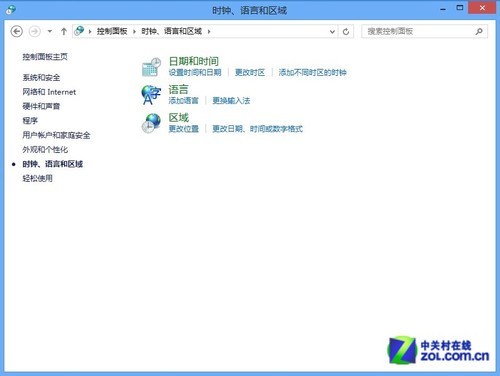
时钟、语言和区域
2.我们需要点击页面的添加语言,添加“英语”,并选择里面的“英语(美国)”选项
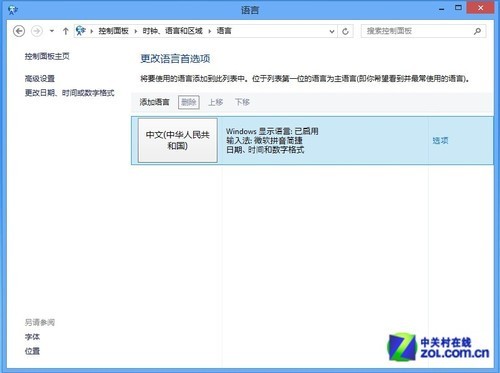
添加语言
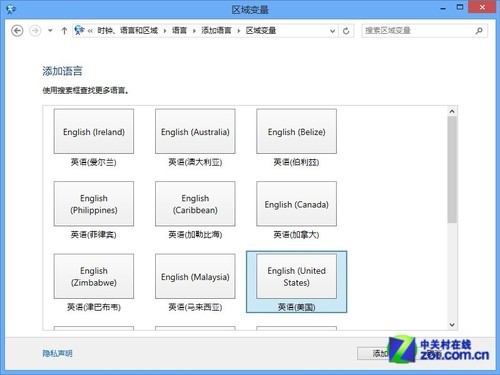
选择英语
3.我们队添加的语言上移,并且改变输入法,改成“美国英语—DVorak(惯用右手)”这个选项

启动Dvorak键盘
4.这样,以前就完成了,当对方使用输入法的时候就会发现与平常用的键盘布局完全不一样,当然你要记住怎么帮对方改回来,否则就弄巧成拙了。
恶作剧7:恶搞Windows 8系统声音
我们都知道,当我们电脑开机、关机或者突发一些情况的时候,电脑都会有自己的提示声音,这次我们就针对这个提示声音来做些手脚,恶搞一下你的同事吧。
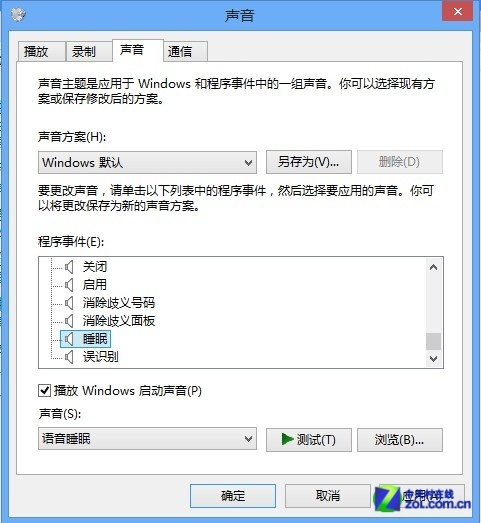
系统声音设置
首先,我们需要打开系统声音的设置方面,我们在“程序事件”中可以看到,各种状态都会有对应的声音,这个时候我们就可以做手脚了,我们可以实现选择一段恐怖、搞笑、惊悚等特殊的声音,设置成系统状态的提示音。
设置完成后,那么当系统关机开机的时候就会按照我们设置播放声音,试想一下,当对方开机的时候想起的并不是熟悉的开机音乐,而是一个恶搞的声音,那是多么搞笑?
恶作剧8:恶搞Windows 8屏幕破碎
当对方看到自己的PC或者平板的显示器破碎那是什么情况,这里就将大家一种制造屏幕破碎的假象的方法,保准让你屡试不爽。

破碎的桌面
1.首先你要找到一张跟对方屏幕非常相像的屏幕壁纸。如上图所示。
2.我们将这个破碎的屏幕壁纸设置成背景图片。
3.拔掉系统的鼠标和键盘,使他们无法与计算机进行交互。将显示器放倒或者放在地上。
现在,我们还可以增加一些效果,例如用一个苹果核放在屏幕的上面,或者在平板电脑放在地上,上面做一些污迹,然后离开办公桌上,这将营造一个电脑屏幕被砸碎的非常真实的环境。
恶作剧8:恶搞Windows 8扬声器

扬声器设置
在新的操作系统中,声音的产生被分为不同的来源,我们点击声音的合成器可以看到声音的来源被分为多个方面,有设备,有应用程序还有网页,我们可以将网页的声音跳到最小,这对于经常利用网页收听音乐和看电影的同事来说无疑是一个非常有用的恶搞。
恶作剧10:恶搞Windows 8任务栏
任务栏是我们经常用到的地方,但当对方发现任务栏找不到的时候那一定会手足无措,下面我们来恶搞一下任务栏。
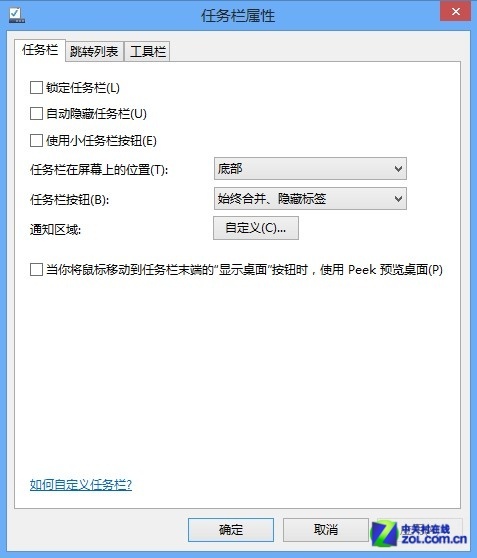
任务栏设置
我们右键点击任务栏属性就可以弹出上图的页面,我们可以再“自动隐藏任务栏”选项前选中,而且我们还可以在“任务栏在屏幕上的位置”那多做些手脚,那么用户打开电脑的时候,就会看不到任务,可能在上、左右等位置,这是一个很让人抓狂的配置。
总结:恰到好处的恶搞可以让我们的工作氛围更轻松,同事之间的感情更深受,但是恶搞要把握好尺度,否则就很容易伤人伤己,得不偿失。看完了上面的十条恶搞招数,你们是不是已经心痒难耐了,抓紧机会,赶快行动吧!